Ez a bejegyzés felsorol néhányat legjobb ingyenes Windows javítóeszközök amely segít kijavítani és kijavítani a problémáit Windows 11 és Windows 10 PC. Számos fizetős Windows javítóeszköz áll rendelkezésre, amelyek segíthetnek a Windows 11/10 rendszerrel kapcsolatos problémák megoldásában, de nem sok ingyenes.

A legjobb ingyenes Windows 11/10 javítóeszközök
Ezek a számítógép-javító eszközök teljesen ingyenesek! Ezek egy része beépített, mások pedig harmadik féltől származó eszközök. Nemcsak a hiba pontos okának megtalálásában segítenek, hanem a kárt is minimális idő alatt kijavítják:
- Rendszerfájl-ellenőrző
- DISM eszköz
- FixWin for Windows
- Microsoft támogatási és helyreállítási asszisztens
- Windows hibaelhárítók
- Windows hálózati visszaállítás funkció
- Speciális indítási javítási lehetőségek
- Ultimate Windows Tweaker
- Windows Repair Toolbox
- Tech Tool Store
- A számítógép funkciójának visszaállítása
- Javítsa meg számítógépét az Installation Media alkalmazásban
1] Rendszerfájl-ellenőrző
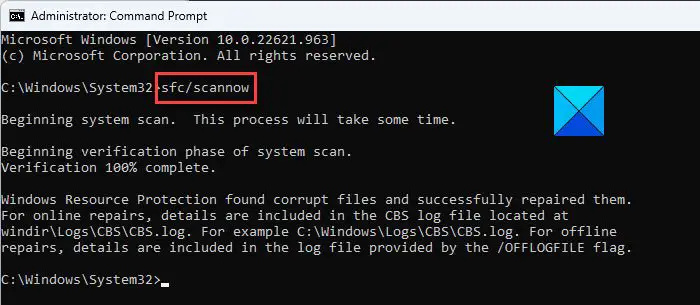
Rendszerfájl-ellenőrző , vagy az SFC vizsgálati segédprogram, a Windows 11 beépített eszköze, amely segít a sérült rendszerfájlok kijavításában. Az eszköz átvizsgálja a hibás vagy hiányzó fájlokat, és ennek megfelelően kijavítja vagy kicseréli azokat. Az eszközt rendszergazdaként futtathatja a Windowson belül és azon belül is Csökkentett mód, Boot Time vagy Offline mód vagy a külső meghajtókon .
2] DISM eszköz
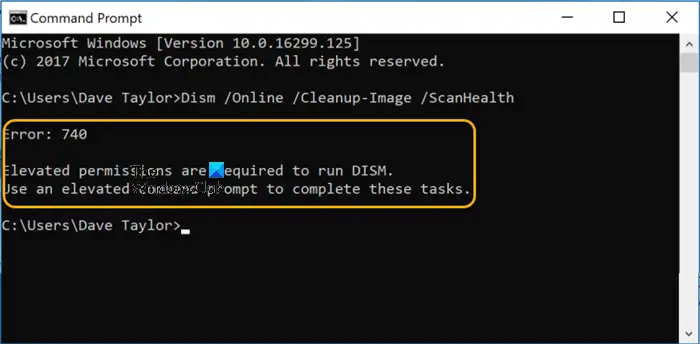
A DISM vagy Deployment Image Service vagy Management egy másik ingyenes beépített Windows-eszköz javítsa ki a Windows rendszerképet és a Windows Component Store-t . Ide tartozik a Windows helyreállítási környezet, a Windows telepítő és a Windows PE (WinPE) is. Futtathatja a DISM parancsot a parancssorban, és az egy Windows képfájlt (.wim) vagy virtuális merevlemezt (.vhd vagy .vhdx) csatol a sérülés kijavításához. Helyi helyreállítási lemezképpel is használható a rendszerproblémák megoldására.
3] FixWin for Windows
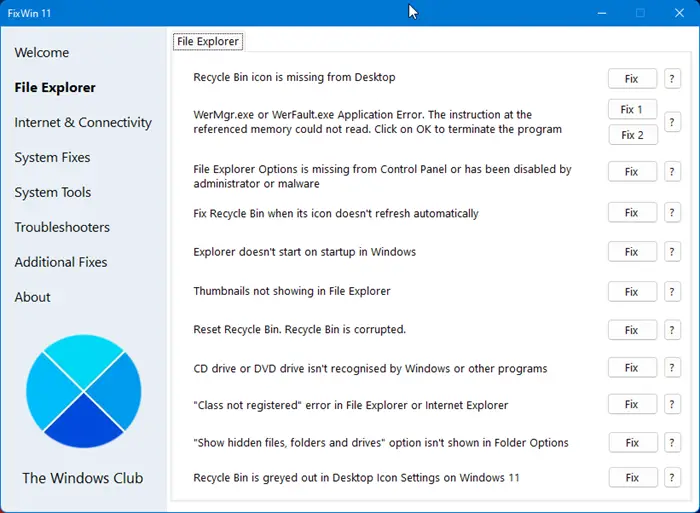
Ha ingyenes, népszerű Windows 11/10 javítóeszközt keres, akkor FixWin lehet a legjobb megoldás. Segít az egyes Windows-problémák, például a File Explorer, az internetkapcsolat, a beépített eszközök stb. problémáinak megoldásában. A legjobb az egészben az, hogy ez a FixWin Windows javítóeszköz hordozható, és nem kell telepíteni.
4] Microsoft Support and Recovery Assistant
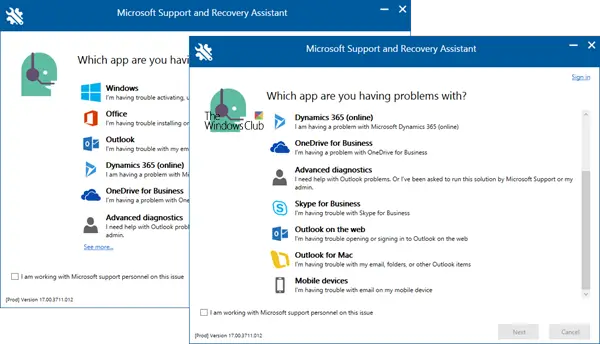
Microsoft támogatási és helyreállítási asszisztens segít megoldani a Windows, Office 365 alkalmazások, Outlook, OneDrive, Dynamics 365 és egyéb problémákat. Ha nem tudja megoldani a problémát, javasolja a következő lépéseket, és segít a kapcsolatfelvételben Microsoft támogatás .
5] Windows hibaelhárítók
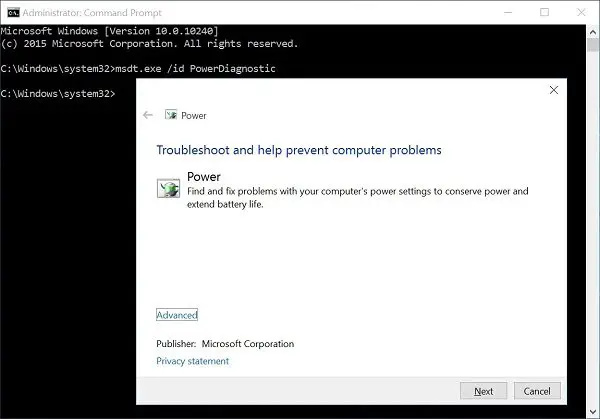
Windows hibaelhárítók olyan beépített eszközök, amelyek segítenek felismerni és kijavítani bizonyos problémákat. Segít például a Windows Update, az Internetkapcsolatok, a Hang stb. problémáinak megoldásában.
6] Windows hálózati visszaállítás funkció
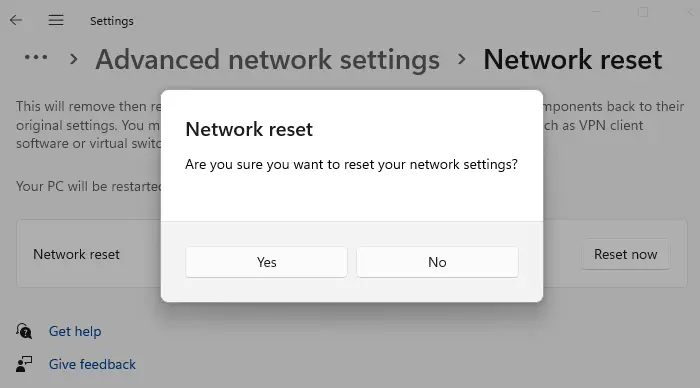
Hálózati visszaállítás a Hálózatjavító eszköz egy viszonylag új szolgáltatás a Windows 11/10 rendszerben. Lehetővé teszi a hálózati problémák kijavítását a hálózati adapterek újratelepítésével és a hálózati összetevők alapértelmezett beállításainak visszaállításával.
zen jiggle
Bár a Hálózati hibaelhárítót használhatja alapvető javításokhoz, előfordulhat, hogy néha nem segít. Ilyen esetekben a Hálózati visszaállítás eszköz segít az ilyen bonyolult hálózati csatlakozási problémák megoldásában.
7] Speciális indítási javítási lehetőségek
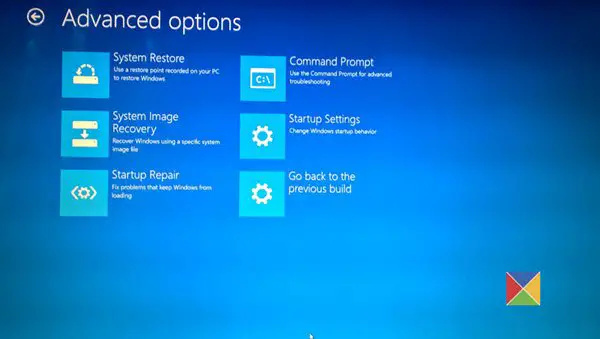
Az egyik utolsó lehetőség az lenne elérje és használja az Advanced Startup Repair opciókat . Ez a beépített Windows javítóeszköz segít a speciális hibaelhárításban, és kijavítja a rendszerhibákat. Bármilyen bonyolultnak is hangzik, sokféleképpen érheti el az Advanced Startup Repair opciókat vagy a Windows indítási beállításait. Például a Beállításokon, a helyi menün stb.
8] Ultimate Windows Tweaker
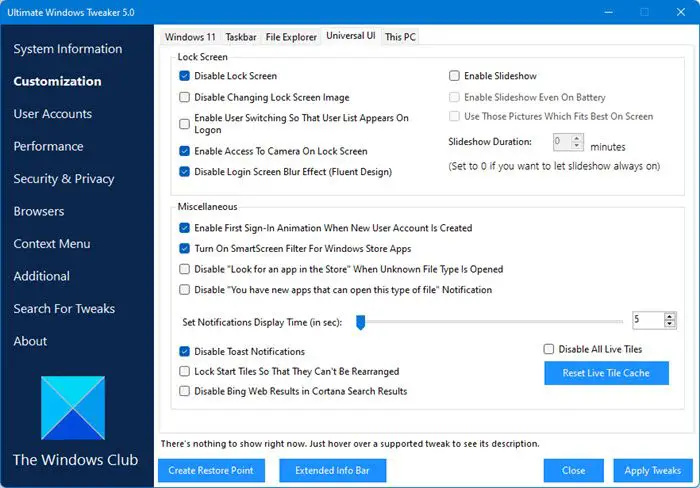
Ahogy a név is sugallja, a Ultimate Windows Tweaker egy ingyenes eszköz, amely lehetővé teszi az eszközbeállítások igényeinek megfelelő módosítását. Ez az eszköz azonban az esetlegesen bekövetkezett nem kívánt változtatások visszafordítására is használható.
9] Windows Repair Toolbox
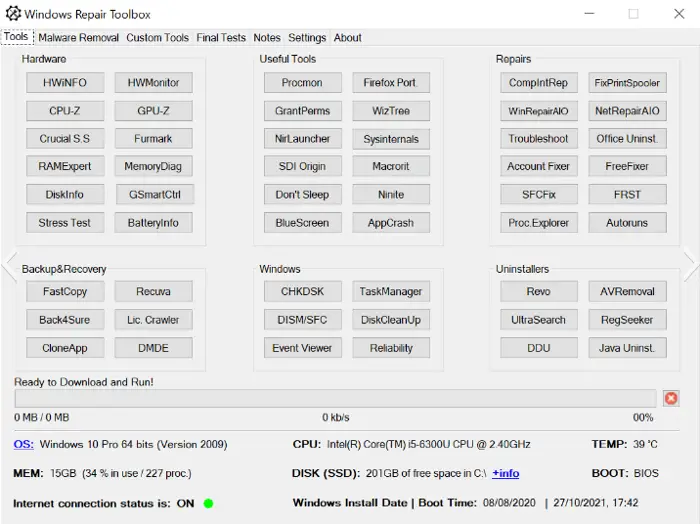
A Windows Repair Toolbox egy ingyenes szoftver, amely azon az egyedülálló koncepción dolgozik, hogy a legtöbb egyéb ingyenes eszközt egy fedél alatt kínálja, amely segít a Windows javításában. Csak egy felületet kínál más eszközök letöltéséhez és eléréséhez. Ez azt jelenti, hogy nem kell külön telepítenie az olyan eszközöket, mint a HWMonitor, DISM/SFC, Hibaelhárítás, MemoryDiag, Ccleaner stb.
Ezt az eszközt letölti vagy aktiválja az eszközöket, ha rákattint a megfelelő gombra, sőt, egyetlen kattintással frissíti őket, és offline rendszereken is használja. A rendszertisztítástól a rosszindulatú programok eltávolításáig gondolhat rá, és egy eszközt kínál, mindezt egy fedél alatt.
10] Tech Tool Store
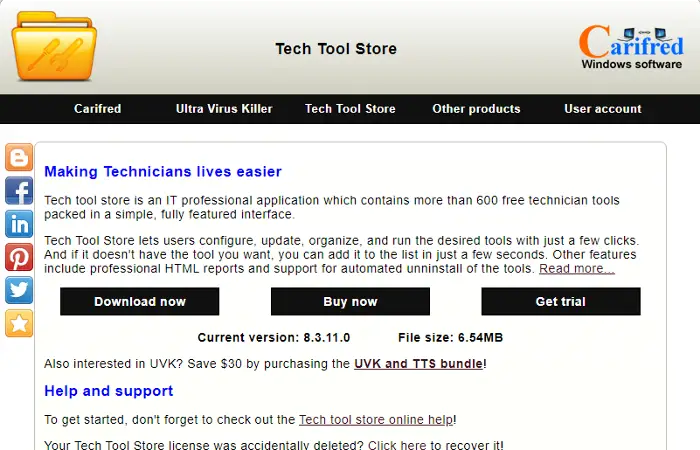
Egy másik ingyenes Windows 11 javítóeszköz a listán a Tech Tool Store, amelyet kifejezetten informatikai szakemberek számára fejlesztettek ki. Több mint 500 ingyenes technikus eszközt tartalmaz egy tiszta felületen, amely lehetővé teszi a szükséges eszközök konfigurálását, elrendezését, frissítését és futtatását mindössze néhány kattintással.
Ezt az eszközt még további olyan eszközök hozzáadását is lehetővé teszi, amelyek még nem szerepelnek a listán. Ez a teljesen hordozható eszköz professzionális minőségű HTML-jelentéseket is kínál, és segít a telepíthető eszközök eltávolításában.
hogyan lehet ellenőrizni, hogy az usb indítható-e
11] Állítsa vissza ezt a számítógép-funkciót
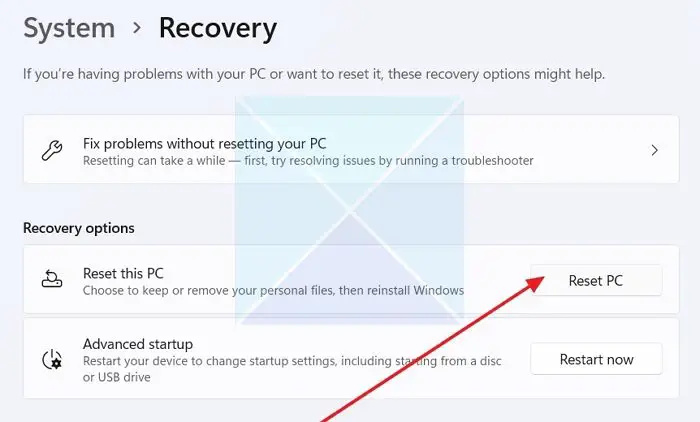
A Windows 11 egy másik nagyszerű módszert kínál a rendszerproblémák kezelésére, amikor a legtöbb egyéb eszköz nem működik. És ez az Állítsa vissza ezt a számítógépet választási lehetőség. Ezzel az ingyenes eszközzel újrakezdheti számítógépét, mivel lehetővé teszi a Windows gyári beállításainak visszaállítását, miközben lehetőséget ad a meglévő adatok megtartására vagy eltávolítására.
12] Javítsa meg számítógépét az Installation Media alkalmazásban
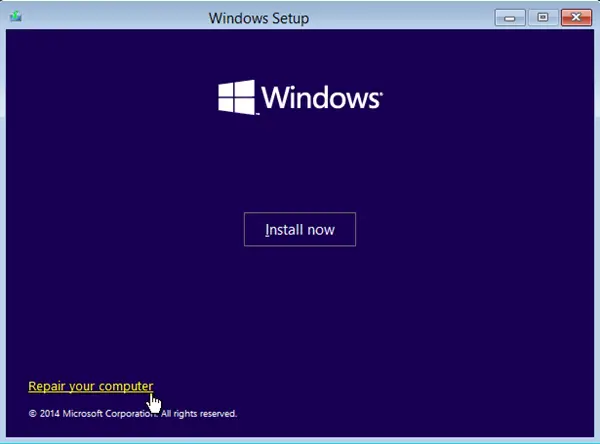
Extrém esetekben használhatja Javítsd meg a számítógéped opciót a telepítési adathordozón. Ezt többnyire végső megoldásként használják, ha azt tapasztalja, hogy a Windows több problémával szembesül, vagy egyszerűen nem indul el. A telepítési adathordozó segít ebben javíthatja a Windows 11 vagy Windows 10 rendszert adatvesztés nélkül . mint itt is, választhat a személyes adatok megtartása vagy eltávolítása mellett.
Olvas: : Microsoft Surface Diagnostic Toolkit segít a hardverdiagnosztika futtatásában.
Létezik javítóeszköz a Windows 11 rendszerhez?
Bár számos beépített javítóeszköz áll rendelkezésre ingyenesen a Windows 11 rendszeren, amint azt fentebb tárgyaltuk, a Állítsa vissza ezt a számítógépet funkció és FixWin ezek a legjobb lehetőségek, amelyek segíthetnek a leggyakoribb rendszerprobléma megoldásában.
Olvas : Szoftverjavító eszköz a Microsofttól Surface eszközökhöz
Hogyan javíthatom ki teljesen a Windows 11-et?
A Windows 11 teljes javításához használnia kell a beépített Reset ThisPC funkció vagy a Javítsd meg a számítógépemet opciót a Windows telepítési adathordozón. Az olyan eszközök, mint a FixWin, segíthetnek kijavítani a Windows bitjeit és részeit.
Olvassa el is : A legjobb ingyenes rendszerindító javítóeszközök a Windows 11/10 rendszerhez .















